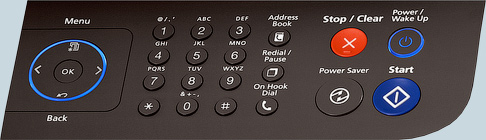Поддерживаемые версии прошивок: V4.00.01.04 | V4.00.01.12 | V4.00.01.14 | V4.00.01.15 | V4.00.01.16 | V4.00.01.19 | V4.00.01.25 | V4.00.01.27 | V4.00.01.28 | V4.00.51.28 | V4.00.01.30 | V4.00.01.32 | V4.00.02.07 | V4.00.02.09 | V4.00.02.13 | V4.00.02.16 | V4.00.02.18
Поддерживаемые модели принтеров: Samsung SL-M3370FD | SL-M3375FD | SL-M3870FD | SL-M3870W | SL-M3870FW | SL-M3875FD | SL-M3875FW | SL-M3875HD | SL-M4070FR | SL-M4072FD | SL-M4075FR | SL-M4072FD
 Для заказа прошивки необходим знать: Для заказа прошивки необходим знать:
Цена прошивки 6,6$ (500руб.) или (3000теңге) |
Печать отчётов Samsung SL-M3370, SL-M3870FD/FW, SL-M4070FR
|
Для печати отчёта Configuration Report: Нажмите кнопку [ Мenu ], нажимая кнопку [ > ], найдите раздел { Настр. сист. } / { System Setup } нажмите [ OK ], нажимая кнопку [ > ], найдите раздел { Отчет } / { Report } нажмите [ OK ], нажимая кнопку [ > ], выберите: { Конфигурация } / { Configuration } Нажмите [ OK ][ OK ]. Распечатается отчет о конфигурации где указана версия прошивки и серийный номер принтера. Если МФУ уже заблокировался и печатать отчет не хочет, печать возможна из сервисного меню . Для входа в сервисное меню (TEСH MENU) очень быстро, последовательно нажмите : [ Menu ] [ # ] [ 1 ] [ 9 ] [ 3 ] [ 4 ] [ Menu ] . На дисплее должно появиться Tech Mode, а строкой ниже Tech Menu. Теперь нажмите "OK", найдите "Report", а в нём найдите "Configuration" и нажмите [ OK ] для печати сотчета. Для печати отчёта Supplies Information: Нажмите кнопку [ Мenu ], нажимая кнопку [ > ], найдите раздел { Настр. сист. } / { System Setup } нажмите [ OK ], нажимая кнопку [ > ], найдите раздел { Отчет } / { Report } нажмите [ OK ], нажимая кнопку [ > ], выберите: { Расх. материал } / { Supplies Info. } Нажмите [ OK ][ OK ]. Распечатается отчет о конфигурации где указана версия прошивки и серийный номер принтера. Если МФУ уже заблокировался и печатать отчет не хочет, печать возможна из сервисного меню . Для входа в сервисное меню (TEСH MENU) очень быстро, последовательно нажмите : [ Menu ] [ # ] [ 1 ] [ 9 ] [ 3 ] [ 4 ] [ Menu ] . На дисплее должно появиться Tech Mode, а строкой ниже Tech Menu. Теперь нажмите "OK", найдите "Report", а в нём найдите "Supplies Info" и нажмите [ OK ] для печати сотчета. |
Вход в принудительный режим прошивки Samsung SL-M3370, SL-M3870FD/FW, SL-M4070FR
- На выключенном МФУ нажмите и удерживайте кнопку [Stop]. Включите принтер кнопкой [Power], отпустите кнопку [Stop] и быстро повторно нажмите кнопку [Stop]. При успешном входе в принудительный режим, сообщение на дисплее МФУ { Download Mode. Press Stop Key } сменится сообщением { Wait Image }.
Инструкция по прошивке Samsung SL-M3370, SL-M3870FD/FW, SL-M4070FR
- Отключить все USB устройства за исключением прошиваемого принтера;
- Подключить прошиваемый принтер к компьютеру и включить в принудительном режиме прошивки
- Перетащить файл FIX на файл загрузчик usblist2.exe

- Пробегут чёрные точки в маленьком DOS окне
- Дождаться прошивки и перезагрузки Samsung SL-M3370, SL-M3870FD/FW, SL-M4070FR
- Принтер прошивается, ожидаете перезагрузки
- Заклеиваете чип картриджа или вынимаете его из картриджа.
ВАЖНО Если МФУ не прошилось и всё ещё требует картриджи. То прошейте его так же в принудительном режиме FIRST(Скачать) файлом и далее так же в принудительном режиме уже FIX файлом.
Прошивка окончена!